Як експортувати нотатки в Apple Notes як PDF на будь-якому пристрої

Дізнайтеся, як експортувати нотатки в Apple Notes як PDF на будь-якому пристрої. Це просто та зручно.
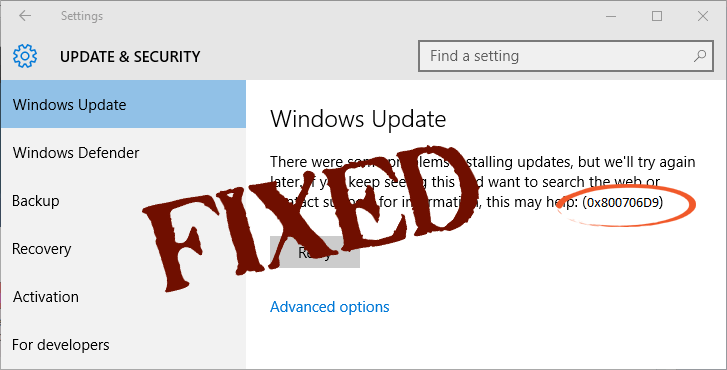
Оновлення Windows надаються корпорацією Майкрософт для вирішення кількох помилок, проблем і покращення функціональності операційної системи Windows 10.
Але іноді завантаження та встановлення доступних оновлень стає дуже складним, оскільки ви можете зіткнутися з різними кодами помилок під час спроби завантажити доступне оновлення.
Тут, у цьому блозі, ми обговоримо дратівливу помилку оновлення Windows 10, яка не тільки заважає вам завантажити оновлення, але й сповільнює роботу Windows 10 . Багато користувачів стикаються з проблемою того, що вони не можуть завантажити оновлення, запропоноване Microsoft. І замість завантаження оновлення вони отримують код помилки 0x800706d9 .
Якщо ваш комп’ютер або ноутбук видає код помилки оновлення Windows 0x800706d9 під час спроби завантажити доступне оновлення, вам потрібно застосувати кілька виправлень, щоб позбутися цієї проблеми. Але перш ніж застосовувати виправлення, рекомендується дізнатися більше про цей код помилки.
Повідомлення про помилку, з яким ви зіткнулися, схоже на « Сукупне оновлення для Windows 10 версії 1511 для (32- або 64-розрядних) систем на основі — помилка 0x800706d9 » . Подивіться, чому ваша система запускає цей код помилки,
Причини помилки оновлення Windows 10 0X800706D9
Існує кілька причин, які можуть викликати таке повідомлення про помилку оновлення, але зазвичай, коли брандмауер Windows виходить з ладу, ви стикаєтеся з повідомленням про помилку оновлення.
Як виправити код помилки оновлення Windows 10 0x800706D9?
Існує кілька доступних виправлень, які можуть легко виправити код помилки: 0x800706d9 , деякі з ефективних виправлень наведено нижче. Застосовуйте їх один за іншим, щоб впоратися з цією проблемою.
Рішення 1: УВІМКНУТИ/ЗНОВУ УВІМКНУТИ брандмауер Windows
ПРИМІТКА. Щоб застосувати це рішення, спершу вам потрібно ввійти в систему як адміністратор. Отже, якщо ні, увійдіть на комп’ютер за допомогою облікових даних адміністратора
Антивірусні програми сторонніх виробників зазвичай можуть вимкнути брандмауер Windows. Тож вам доведеться ввімкнути його знову. Якщо ваш брандмауер Windows уже ввімкнено, пропонується повторно ввімкнути його.
Увійшовши до свого комп’ютера як адміністратор, вам потрібно ретельно виконати наведені нижче дії.
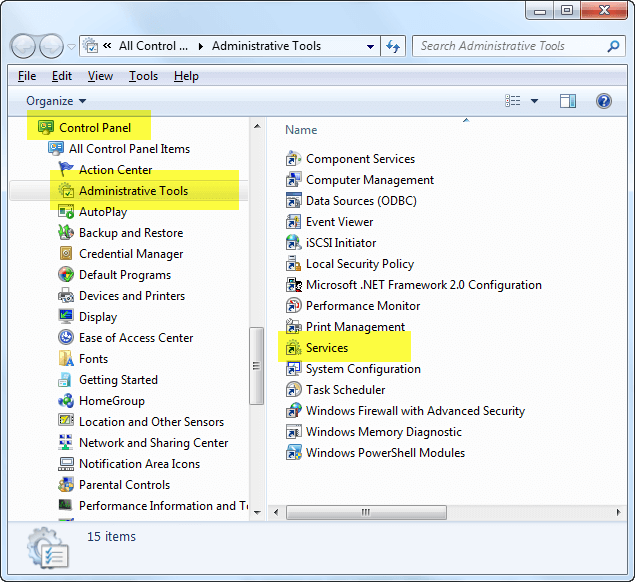
Після виконання всіх наведених вище кроків спробуйте завантажити доступне оновлення. Якщо все гаразд, насолоджуйтеся оновленим комп’ютером, але якщо ви все ще не можете встановити оновлення через код помилки брандмауера Windows Defender 0x800706d9, перейдіть до рішення 2.
Рішення 2. Переконайтеся, що служба брандмауера Windows запущена чи ні

Windows Update
Брандмауер Windows
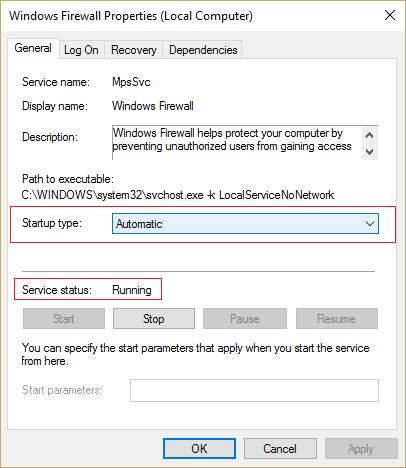
Нарешті перезавантажте ПК, щоб зберегти всі зміни, і знову перевірте, чи можете ви завантажити оновлення.
Рішення 3. Перейменуйте папки Windows Update
Іноді таке повідомлення про помилку оновлення також з’являється через попередні невдалі оновлення. Отже, пропонується перейменувати старі магазини, це дозволить Windows повторно спробувати оновлення в новій/новій папці.
Щоб перейменувати папку Windows Update, виконайте наведені нижче дії.
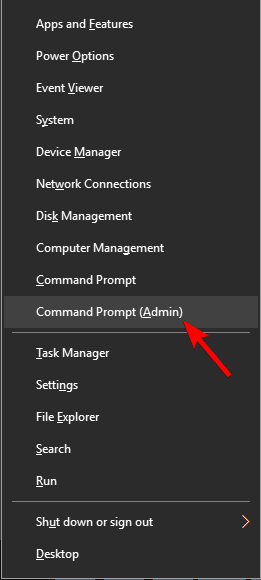
net stop wuauserv
net stop cryptSvc
чисті стоп-біти
net stop msiserver
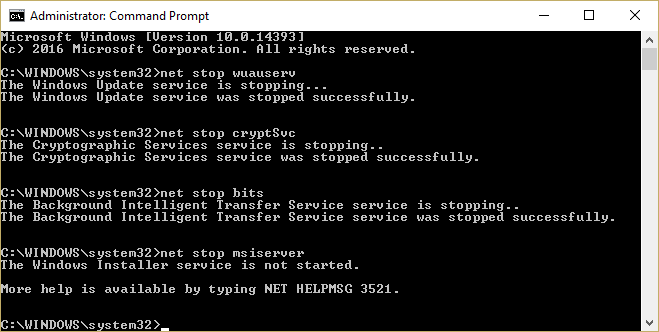
ren %systemroot%\System32\Catroot2 Catroot2.old
ren %systemroot%\SoftwareDistribution SoftwareDistribution.old
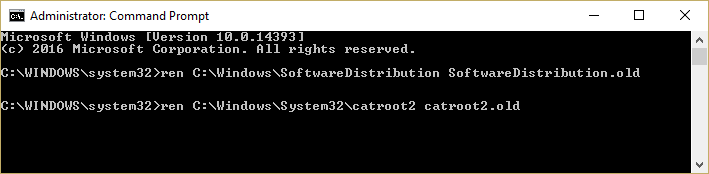
net start wuauserv
net start cryptSvc
net start bits
net start msiserver
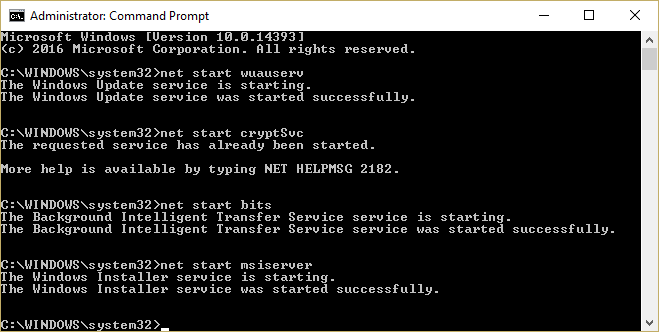
Виконуючи всі наведені вище команди, перевірте, чи виправлена помилка 0x800706d9 .
Рішення 4. Вимкніть або вимкніть встановлену антивірусну програму
Якщо ви використовуєте будь-яку антивірусну програму стороннього виробника в Windows 10, вам потрібно видалити її зі свого комп’ютера назавжди або тимчасово.
Якщо ви хочете тимчасово вимкнути їх, вам потрібно перейти до опції налаштувань вашого антивіруса та знайти опцію відключення. Кожна з антивірусних програм має свій спосіб її відключення.
Але якщо ви хочете повністю видалити свій антивірус, виконайте такі дії:
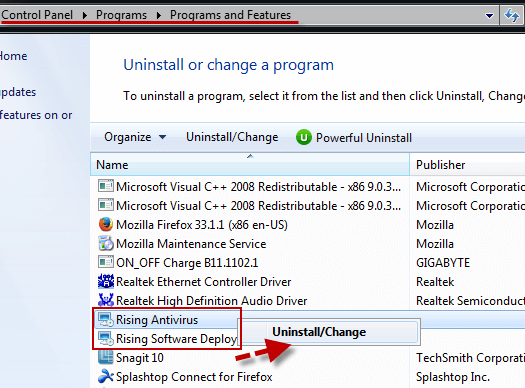
Після часткового або повного вимкнення антивіруса відкрийте опцію оновлення Windows і спробуйте завантажити/встановити оновлення та перевірте, чи код помилки 0x800706d9 все ще відображається чи ні.
Рішення 5. Запустіть засіб усунення несправностей Windows Update
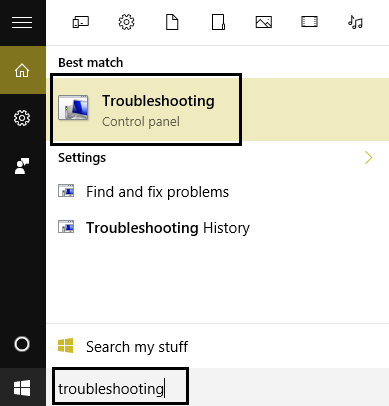
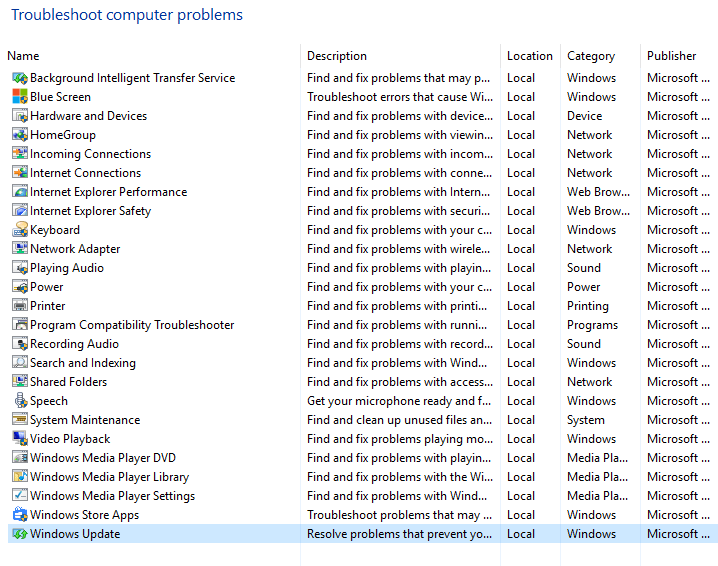
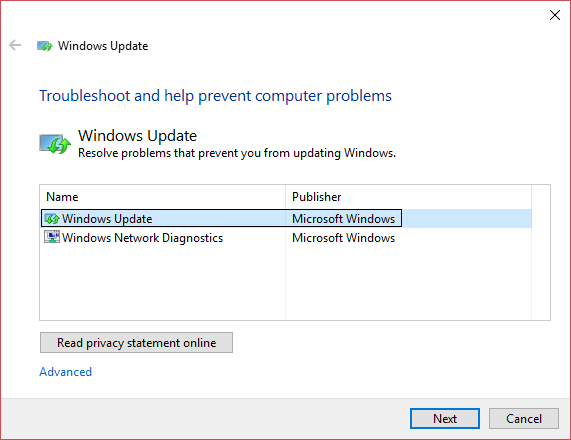
Найкраще та просте рішення для виправлення коду помилки 0x800706d9
Вищезазначені рішення є досить технічними, і вам може здатися важко виконати, якщо у вас недостатньо знань комп’ютера. Щоб полегшити весь цей процес, спробуйте запустити PC Repair Tool .
Це найкращий і ефективний інструмент, який допоможе вам у вирішенні помилки оновлення 0x800706d9 без допомоги професіонала. Це не лише виправить помилку оновлення, але й усілякі проблеми, пов’язані з ПК, такі як помилка DLL, реєстру, помилка гри, помилка програми тощо. Це автоматично просканує ваш комп’ютер і вирішить усі проблеми протягом хвилини.
Це також покращує продуктивність вашого старого ПК для плавної роботи та відсутності помилок.
Отримайте PC Repair Tool, щоб виправити помилку оновлення 0x800706d9.
Висновок
Ось і все, я перерахував рішення, які допоможуть вам подолати Windows 10 0x800706d9. Тепер ваша черга докласти зусиль, щоб спробувати запропоновані рішення.
Сподіваємося, що після застосування розглянутих вище рішень для виправлення коду помилки оновлення Windows 10 0x800706D9 тепер ви зможете легко завантажити доступне оновлення для Windows 10.
Незважаючи на це, якщо у вас виникли запитання чи пропозиції щодо цього конкретного коду помилки або цієї статті, поділіться ними з нами.
Дізнайтеся, як експортувати нотатки в Apple Notes як PDF на будь-якому пристрої. Це просто та зручно.
Як виправити помилку показу екрана в Google Meet, що робити, якщо ви не ділитеся екраном у Google Meet? Не хвилюйтеся, у вас є багато способів виправити помилку, пов’язану з неможливістю поділитися екраном
Дізнайтеся, як легко налаштувати мобільну точку доступу на ПК з Windows 11, щоб підключати мобільні пристрої до Wi-Fi.
Дізнайтеся, як ефективно використовувати <strong>диспетчер облікових даних</strong> у Windows 11 для керування паролями та обліковими записами.
Якщо ви зіткнулися з помилкою 1726 через помилку віддаленого виклику процедури в команді DISM, спробуйте обійти її, щоб вирішити її та працювати з легкістю.
Дізнайтеся, як увімкнути просторовий звук у Windows 11 за допомогою нашого покрокового посібника. Активуйте 3D-аудіо з легкістю!
Отримання повідомлення про помилку друку у вашій системі Windows 10, тоді дотримуйтеся виправлень, наведених у статті, і налаштуйте свій принтер на правильний шлях…
Ви можете легко повернутися до своїх зустрічей, якщо запишете їх. Ось як записати та відтворити запис Microsoft Teams для наступної зустрічі.
Коли ви відкриваєте файл або клацаєте посилання, ваш пристрій Android вибирає програму за умовчанням, щоб відкрити його. Ви можете скинути стандартні програми на Android за допомогою цього посібника.
ВИПРАВЛЕНО: помилка сертифіката Entitlement.diagnostics.office.com



![[ВИПРАВЛЕНО] Помилка 1726: Помилка виклику віддаленої процедури в Windows 10/8.1/8 [ВИПРАВЛЕНО] Помилка 1726: Помилка виклику віддаленої процедури в Windows 10/8.1/8](https://img2.luckytemplates.com/resources1/images2/image-3227-0408150324569.png)
![Як увімкнути просторовий звук у Windows 11? [3 способи] Як увімкнути просторовий звук у Windows 11? [3 способи]](https://img2.luckytemplates.com/resources1/c42/image-171-1001202747603.png)
![[100% вирішено] Як виправити повідомлення «Помилка друку» у Windows 10? [100% вирішено] Як виправити повідомлення «Помилка друку» у Windows 10?](https://img2.luckytemplates.com/resources1/images2/image-9322-0408150406327.png)


